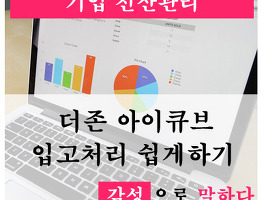더존 ERP프로그램인 아이큐브를 사용하는 회사가 많으실텐데요. ERP정보관리사 실기시험도 더존 아이큐브를 사용할 정도니, 얼마나 많은 회사에서 사용할지 가늠이 안됩니다. 역시 국내 ERP프로그램 1위 회사답습니다.
당연히 저희회사도 더존 아이큐브를 사용중인데요. 간혹 직원의 컴퓨터가 맛탱이가 갔을때 포멧을 해준뒤 ERP 접속이 안된다고 말하는 직원들이 많습니다.
오늘은 더존 아이큐브 재설치부터 회사 서버에 접속하는 방법까지 설명해드리고자 합니다. 일단 전산담당자에게 ERP서버 IP주소와 포트를 알려달라고 해야합니다. 만약 모르겠다면 옆자리 직원의 컴퓨터에서 확인하는 방법도 있으니, 걱정마시고 따라오셔도 됩니다.
※ 아이큐브 서버세팅방법은 동일하나 설치링크가 변경되었습니다. 아래 최신판 글을 참고하세요!
더존 아이큐브 다운로드 방법과 서버 연결 방법 2024 최신판
국내에서 가장 유명한 ERP 프로그램이 바로 더존의 아이큐브(I-Cube)입니다. ERP란 Enterprise Resource Planning의 약자로 전사적 자원관리를 의미하는데요. 기업 내에서 발생되는 활동들, 쉽게 말해 생산
saysensibility.tistory.com
1. 더존 아이큐브 설치하는 방법
설치CD를 보통 전산담당자가 소지하고 있을텐데요. 그렇게 설치하더라도 업데이트하는데 시간이 오래걸립니다. I-Cube는 워낙 업데이트가 많기도하고, 설치후 서버를 경유해 업데이트하면 시간이 더많이 소요되기때문에 더존 홈페이지에서 바로 다운받아 설치하는 것이 더 편리합니다.
먼저 더존 홈페이지에 접속해 온라인 고객센터 → 고객지원 → 프로그램 재설치로 들어갑니다. 혹시 귀찮으실까봐 친절하게 아래에 링크를 걸어뒀으니 바로 접속하시면 됩니다.
http://as.duzon.co.kr/dzinstall/request/request_pop.html

위 링크를 여셨다면 더존 아이큐브 클라이언트를 찾아 '설치파일 다운로드'를 클릭합니다. 다운받은 뒤 설치를하면 되는데요. 방법은 간단하니 따로 설명은 하지않도록 하겠습니다. 혹시 로그인 아이디와 패스워드를 넣으라고 한다면 아래와 같이 설정하시면 됩니다.
Login ID : dzicube
Password : ejwhs123$ (영어로 한글자판인 '더존123$'를 입력하면 됩니다.)
문제없이 설치가 완료되었다면, 이제 회사 서버컴퓨터에 접속시켜야합니다. ERP를 사용하면서 모든 데이터가 회사 서버컴퓨터에 저장되기때문에, 서버컴퓨터에 연결하지 않으면, 의미가 없거든요. 이제 서버컴퓨터에 접속시켜보겠습니다.
2. 더존 아이큐브 회사 서버컴퓨터에 접속시키는 방법
먼저 더존 아이큐브 프로그램을 엽니다. 여는방법은 아이콘을 더블클릭하면됩니다. 간단하죠? 서버 컴퓨터에 접속시키는 방법도 간단합니다. 어려워하지마시고 차근차근 따라오세요. 지금부터는 사진이 많아집니다.

빨간네모로 되어있는 부분인 '환경설정'을 클릭합니다.

그럼 접속정보, 데이터 베이스 서버 IP주소가 나올텐데요. 이건 기본적으로 더존에서 삽입해놓은 IP주소입니다. 따라서 본인의 회사 서버IP주소를 넣어야합니다. 일단 '변경하기' 버튼을 클릭해보세요.

Database IP, Password, Catalog 등 입력해야할게 너무 많은데요. 전산담당자에게 물어보시면 간단합니다. 하지만 전산담당자가 부재중이거나 모른다면, 옆자리 직원 컴퓨터로 접속해서 확인하면 됩니다. 데이터베이스 아이피와 포트를 확인했다면, 카탈로그는 그대로 DZICUBE로 넣어두면되니 손대지 마시고요. 로그인 아이디도 그대로 두면되고, 패스워드는 위에서 말한대로 'ejwhs123$' 입니다. 그런데 만약 안된다면, 전산담당자가 패스워드를 변경했을수도 있으니 꼭 확인하셔야 합니다. 회사에 서버컴퓨터가 없고 클라우드 서버를 이용한다면 클라우드 전용 Secure Channel 접속 IP와 PORT를 입력해야합니다. 클라우드 서비스를 이용하지 않는다면 굳이 손대지 마시고 '연결 테스트' 버튼을 눌러보세요.